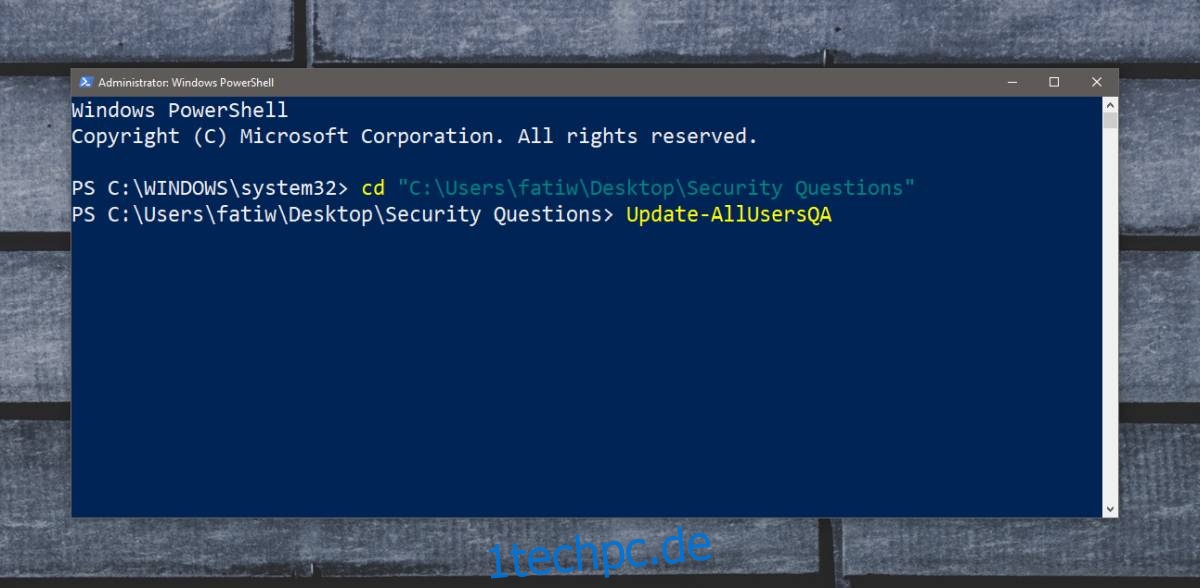Das Passwort für Ihr Desktop-System zu verlieren, ist nie gut. Bei Desktop-Systemen ist es wichtig, dass ein Passwort nicht einfach zurückgesetzt werden kann. Das ist toll, wenn Sie Ihr System sicher halten wollen, aber nicht so toll, wenn Sie Ihr Passwort vergessen haben. Um dies zu umgehen, ermöglicht Windows 10 Benutzern, Sicherheitsfragen zum Wiederherstellen eines vergessenen Kennworts für lokale Konten festzulegen. Dies ist möglicherweise nicht der beste oder sicherste Weg, um Ihr Passwort wiederherzustellen. Wenn Sie Sicherheitsfragen unter Windows 10 deaktivieren möchten, können Sie das tun.
Dieser Trick wurde von abgedeckt Lebenshacker und es verwendet ein einfaches PowerShell-Skript, um die Arbeit zu erledigen.
Sicherheitsfragen deaktivieren
Laden Sie die PS1-Datei von diesem herunter Github-Repository. Speichern Sie es in einem separaten Ordner. Lassen Sie es nicht einfach auf Ihrem Desktop oder in Ihrem Download-Ordner.
Nachdem Sie die Datei heruntergeladen haben, öffnen Sie PowerShell mit Administratorrechten. Verwenden Sie den CD-Befehl, um zu dem Ordner zu wechseln, in den Sie die PowerShell-Datei heruntergeladen haben.
Sobald Sie sich im Ordner befinden, führen Sie den folgenden Befehl aus, um Sicherheitsfragen zu deaktivieren.
Update-AllUsersQA
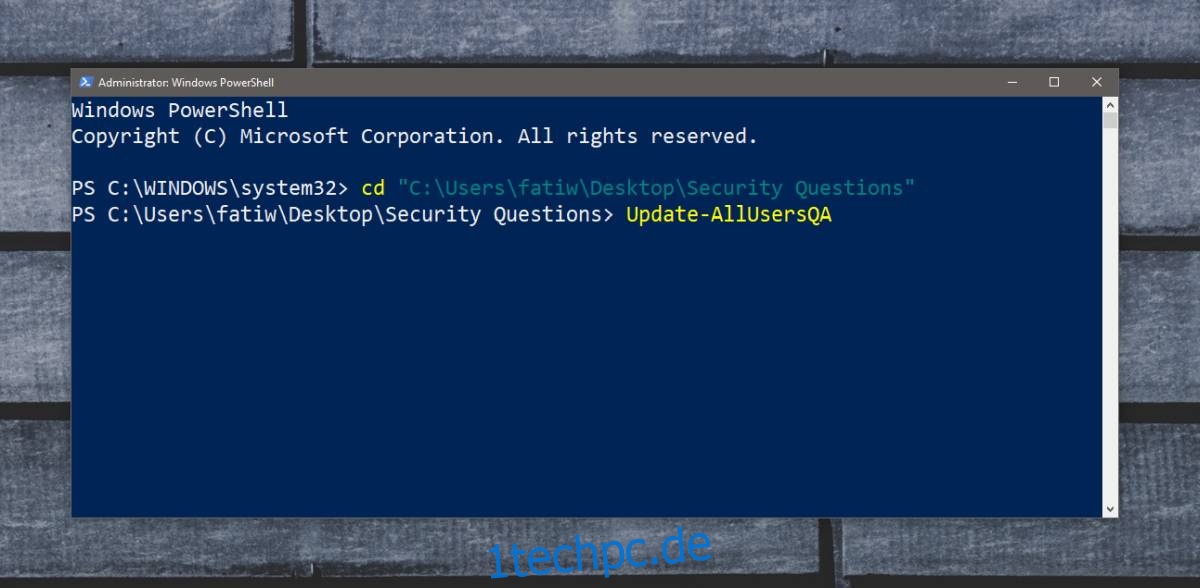
Dieses Skript kann mit einem Parameter ausgeführt werden; -Antworten. Die Syntax lautet wie folgt;
Update-AllUsersQA -answer SecretAnswer
Sie müssen SecretAnswer durch eine Antwort Ihrer Wahl ersetzen, wodurch für alle Fragen dieselbe Antwort festgelegt wird.
Wenn Sie Sicherheitsfragen erneut aktivieren müssen, bietet Ihnen das Skript keine direkte Möglichkeit, dies zu tun. Der erste oben aufgeführte Befehl deaktiviert die Funktion und jedes Mal, wenn Sie versuchen, eine Sicherheitsfrage festzulegen, erhalten Sie eine Meldung, die Ihnen mitteilt, dass die Funktion deaktiviert wurde. Um es wieder zu aktivieren, führen Sie den Befehl mit dem Parameter -answer aus. Verwenden Sie es, um die gleiche Antwort auf alle Fragen festzulegen, und gehen Sie dann zur Einstellungen-App, um die Antwort auf die Fragen zu ändern. Sie können die Sicherheitsfragen über Konto > Anmeldeoptionen ändern. Klicken Sie unter Passwort auf die Schaltfläche Ändern und Sie erhalten eine Option, um die Antwort auf Ihre Sicherheitsfragen zu ändern.
Dies funktioniert nicht für Benutzerkonten, die mit Ihrem Microsoft-Konto verbunden sind. Die Sicherheitsfragen sind nur für lokale Benutzer verfügbar, da sie keine andere Möglichkeit haben, ein vergessenes Passwort wiederherzustellen. Benutzer, die das Kennwort für ihr Microsoft-Konto vergessen haben, können es über die Microsoft-Website zurücksetzen, indem sie entweder ihre Telefonnummer oder ihre E-Mail-Adresse verwenden, um es wiederherzustellen.
Seien Sie gewarnt: Wenn Sie Sicherheitsfragen unter Windows 10 deaktivieren und später Ihr Passwort vergessen, machen Sie es sich selbst schwerer, wieder in Ihr System einzudringen.